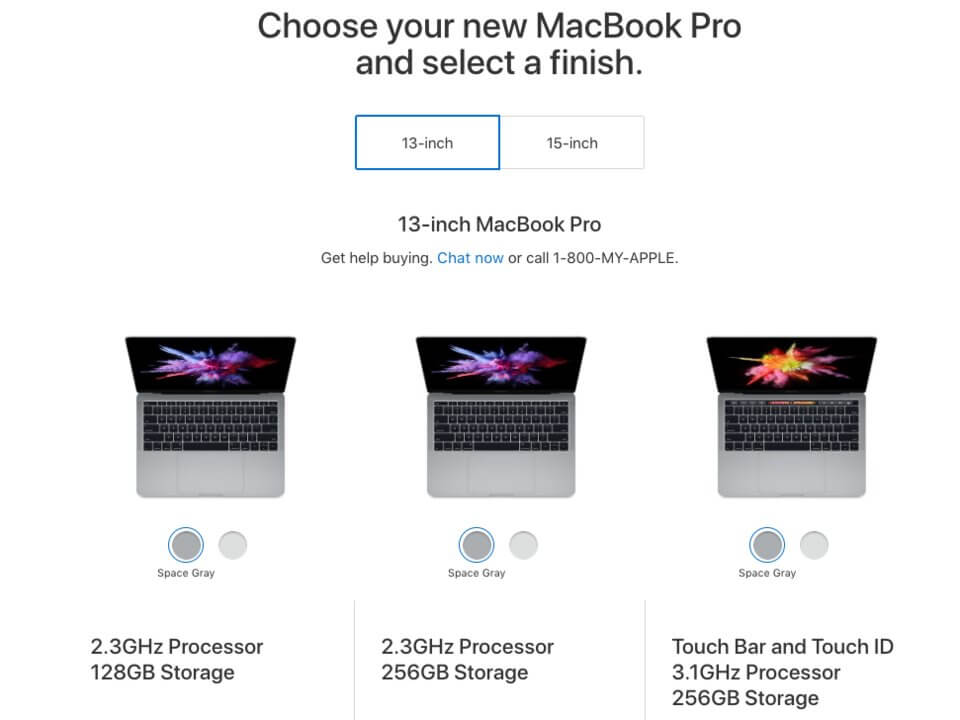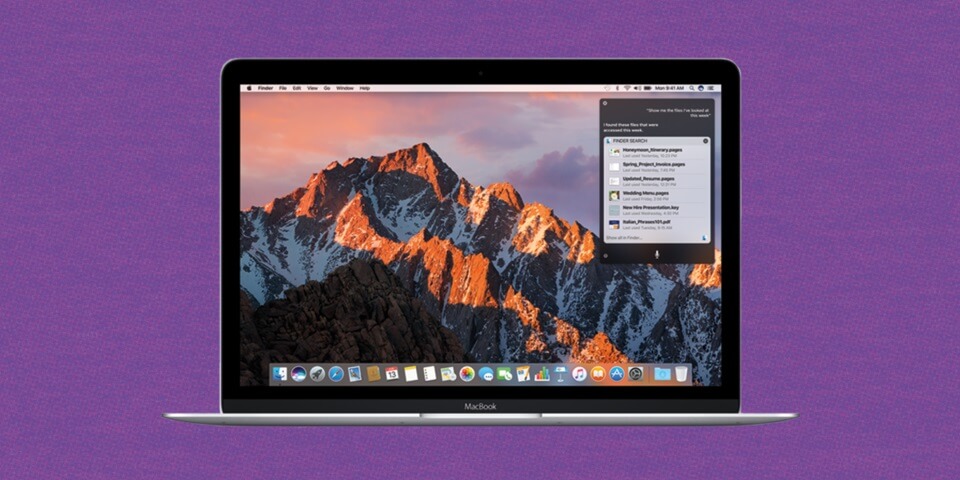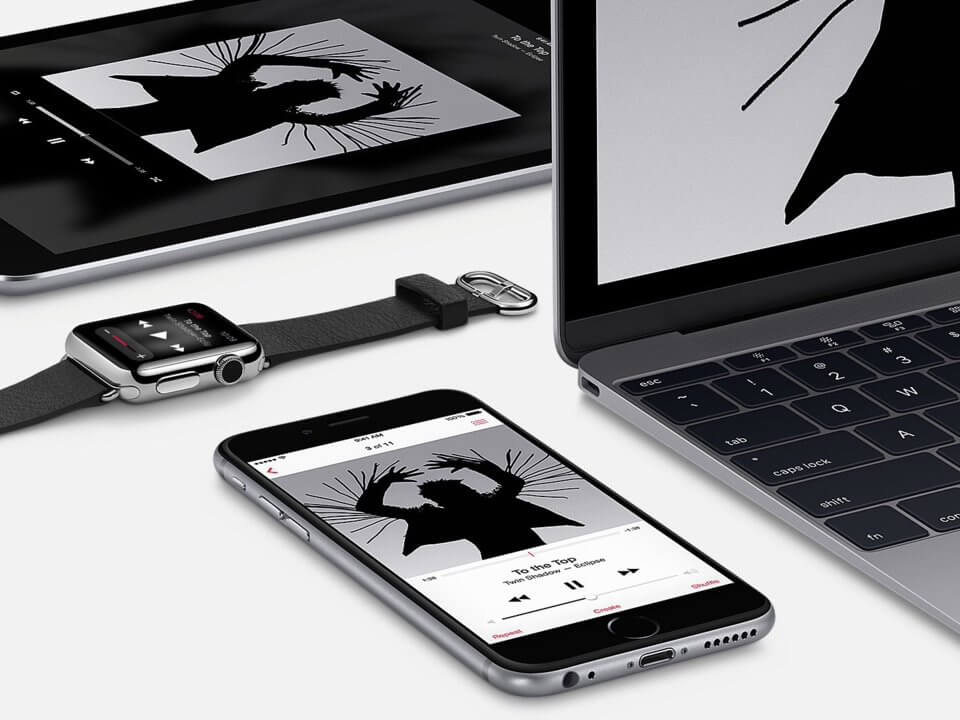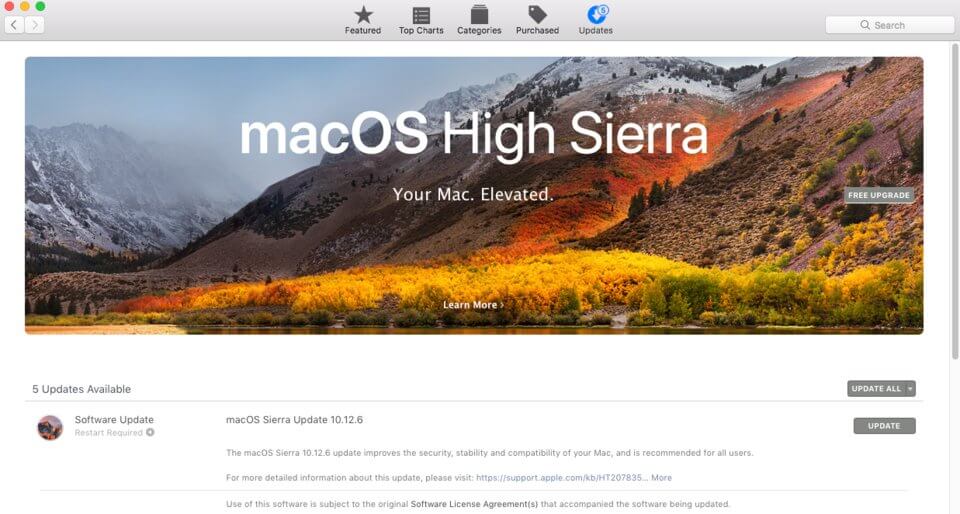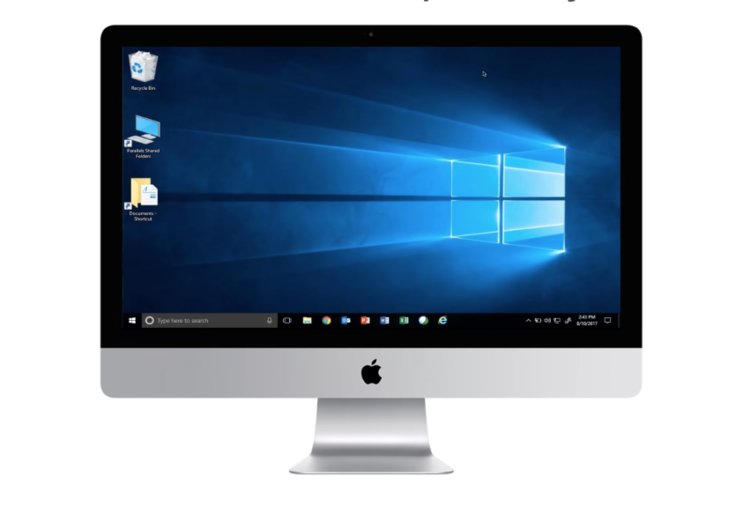ทุกระบบปฎิบัติการ macOS และ Windows นั้นมีทั้งข้อดีและข้อเสียครับ จริงๆ แล้วการจะเลือกใช้ระบบปฎิบัติการอะไรสักอย่างหนึ่งนั้นขึ้นอยู่กับความต้องการใช้งานของผู้ใช้มากกว่าว่าคุณต้องการทำงานหรือใช้งานในด้านไหน ในวันนี้นั้นเราจะขอนำเสนอเหตุผล 10 ประการที่ผู้ใช้ Windows PC อาจจะเกิดอยากเปลี่ยนใจมาใช้ Mac ของทาง Apple ลองมาดูกันครับว่าจะมีเหตุผลใดบ้างเพื่อว่าท่านที่กำลังเลือกซื้อเครื่องคอมพิวเตอร์สักเครื่องหนึ่งหรือผู้ที่กำลังมองหาเครื่องคอมพิวเตอร์เครื่องแรกของตัวเองจะได้นำไปใช้ในการพิจารณาในการซื้อครับ
1.Mac หาซื้อได้ง่ายแล้วในปัจจุบัน
ถ้าหากเป็นเมื่อก่อนนั้นคงต้องยอมรับครับว่าในบ้านเรานั้นการหาซื้อเครื่อง Mac มาใช้งานสักเครื่องหนึ่งนั้นค่อนข้างที่จะเป็นเรื่องยากเพราะ Apple ยังไม่มีการเปิดตลาดในเมืองไทยอย่างเป็นทาง แต่ทว่าในปัจจุบันนั้นเราๆ ท่านๆ สามารถที่จะหาซื้อเครื่อง Mac กันได้ง่ายแล้วไม่ว่าจะเป็นร้านค้าปลีกหรือแม้กระทั่งการสั่งผ่านช่องทางออนไลน์ซึ่งสั่งเพียงแค่ไม่กี่วันคุณก็จะได้รับตัวเครื่องถึงบ้านคุณแล้ว อีกจุดหนึ่งของ Macs ที่ถือได้ว่าเป็นข้อดีมากๆ สำหรับผู้ใช้นั้นก็คือตัวเครื่องจะมีรุ่นแยกย่อยไม่มากเท่าไรนัก ในทางกลับกันแล้ว Windows PC จะกลายเป็นงานหนักของผู้ซื้อรายใหม่ที่มีตัวเลือกให้เลือกเยอะมากจนอาจจะทำให้เกิดอาการมึนเวลาที่จะทำการเลือกซื้อได้ครับ
2. เครื่อง Mac สามารถหาที่ซ่อมได้ง่ายกว่า
นอกเหนือจากที่จะหาซื้อได้ง่ายแล้วนั้น คุณยังสามารถที่จะหาที่ซ่อมเครื่อง Macs ของคุณเวลาเกิดปัญหาได้ง่ายด้วยเช่นเดียวกันครับ สำหรับในเมืองไทยเรานั้นร้านที่ได้รับการรองรับอย่างเป็นทางการจากทาง Apple ดูเหมือนว่าจะเป็นช่องทางที่ดีที่สุดในการซ่อมเครื่อง Macs ของคุณ กลับกันแล้วนั้น Windows PC ดูเหมือนจะมีปัญหาในเรื่องของการหาร้านซ่อมมากกว่าเพราะต้องยอมรับกันครับว่าร้านซ่อมเครื่อง Windows PC นั้นมีมากมายนับไม่ถ้วนจริงๆ ซึ่งปัญหาที่ตามมาก็คือคุณเองจะต้องหาร้านที่เชื่อใจได้แน่นนอนว่าจะไม่เอาเครื่องของคุณไปยำเล่น แถมจุดที่เป็นข้อเสียอีกอย่างนั้นก็คือเรื่องราคาค่าบริการที่บอกได้คำเดียวครับว่าแต่ละร้านนั้นก็คิดไม่เท่ากัน
3. ระบบปฎิบัติการ MacOS ที่มาพร้อมกับความเรียบง่ายและสามารถใช้งานได้ง่ายกว่า
ในเรื่องของระบบปฎิบัติการนั้นก่อนอื่นคงต้องยอมรับครับว่า Windows 10 ของทางฝั่ง Microsoft นั้นมาพร้อมกับฟีเจอร์ต่างๆ ให้คุณได้ใช้งานมากกว่า แต่ก็นั่นล่ะครับการมีฟีเจอร์มากๆ ก็ถือได้ว่าเป็นดาบสองคมเช่นเดียวกันเพราะสำหรับผู้ใช้ในระดับเริ่มต้นนั้นอาจจะเกิดอาการมึนกันได้ ทว่าในส่วนของ MacOS นั้นจะมาพร้อมกับความง่ายที่เน้นเรื่องของการใช้งานที่มีประสิทธิภาพมากกว่าโดยถึงแม้ฟีเจอร์ต่างๆ จะไม่ได้มากเหมือนกัน Windows 10 ทว่าสิ่งที่ MacOS มีนั้นก็เพียงพอต่อการใช้งานในทุกๆ รูปแบบแล้วครับ
4. ใช้งานร่วมกับอุปกรณ์ของ Apple อื่นๆ ได้แบบสบายๆ
ถ้าคุณเป็นคนหนึ่งที่ใช้อุปกรณ์จากทาง Apple อยู่แล้วไม่ว่าจะเป็น iPhone, IPod, IPad หรือ Apple Watch เครื่องคอมพิวเตอร์ระบบปฎิบัติการ Windows 10 ดูเหมือนจะไม่เหมาะกับการใช้งานกับคุณสักเท่าไรครับ แต่ถ้าหากคุณใช้ Mac ล่ะก็บอกได้คำเดียวครับว่าคุณจะพบประสบการณ์ในการใช้งานร่วมกันของอุปกรณ์ Apple ทั้งหมดของคุณที่ดีกว่าไม่ว่าจะเป็นการเชื่อมต่อ การซิงค์ข้อมูลต่างๆ ฯลฯ เรียกได้ว่าครบถ้วนกระบวนการไม่ต้องปวดหัวกับการใช้งานที่ปวดหัวอีกต่อไปครับ
5. Macs มาพร้อมกับซอฟต์แวร์ดีๆ ที่แถมมาให้คุณฟรีๆ
สำหรับผู้ใช้งานในระดับมืออาชีพนั้นเชื่อว่าทุกท่านน่าจะมีโปรแกรมที่จำเป็นต้องใช้งานกันอยู่แล้ว ทว่าในส่วนของผู้ใช้รายใหม่นั้น MacOS เองก็มาพร้อมกับโปรแกรมต่างๆ ที่รองรับการใช้งานพื้นฐานได้เป็นอย่างดีไม่ว่าจะเป็น iMovie, Garage Band และ Image Capture กลับกันแล้วนั้น Windows 10 ถึงแม้จะมาพร้อมกับโปรแกรมเรอ่มต้นที่อาจจะมากกว่า MacOS ทว่าในการใช้งานจริงนั้นยังไม่ถึงขั้นโปรแกรมที่ MacOS แถมมาให้ในตัวครับ
6. Windows 10 มาพร้อมกับโปรแกรมขยะที่ทำให้คุณเปลืองเนื้อที่แบบไม่จำเป็น
ข้อเสียที่ค่อนข้างจะเป็นเรื่องใหญ่เลยของ Windows 10 นั้นก็คือการที่มันมาพร้อมกับโปรแกรมขยะมากมายที่คุณจะไม่ได้ใช้งานจริงครับ ถึงแม้ว่าหลายๆ โปรแกรมจะเป็นโปรแกรมที่ดีแต่ทว่าการให้โปรแกรมแบบ Preload มามากมายนั้นทำให้พื้นที่บนแหล่งเก็บข้อมูลของคุณถูกใช้ไปโดยไม่จำเป็น ตัวอย่างที่เห็นชัดเจรที่สุดก็คือเกมอย่าง Candy Crush Saga ที่เชื่อได้ว่าหลายๆ คนไม่ได้เล่นอย่างแน่นอนและเผลอๆ คุณอาจจะไม่รู้ด้วยซ้ำไปว่า Windows 10 มาพร้อมกับเกมดังกล่าวนี้เป็นต้นครับ
อย่างไรก็ตามใช่ว่า MacOS จะไม่มีโปรแกรมที่ preload ที่คุณไม่ได้ใช้งานนะครับ ทว่า MacOS นั้นมาพร้อมกับโปรแกรม preload ที่น้อยกว่าดังนั้นแล้วในจุดนี้นั้น MacOS จึงน่าจะเหมาะกว่ากับใครหลายๆ คนที่มีโปรแกรมอยู่ในใจมากกว่าครับ
7. MacOS เวอร์ชันใหม่พร้อมให้คุณได้โหลดมาอัพเกรดแบบฟรีๆ
ข้อดีที่จะไม่พูดเลยไม่ได้นั้นก็คือ MacOS เวอร์ชันใหม่ที่เปิดตัวออกมานั้นคุณจะสามารถทำการอัพเกรดมาใช้งานได้แบบฟรีๆ ครับ ถึงแม้ว่า Windows 10 จะมาพร้อมกับการให้คุณได้อัพเกรดระบบปฎิบัติการเวอร์ชันใหม่ฟรีๆ เช่นเดียวกันแต่ถ้าคุณเป็นผู้ใช้ที่ยังคงใช้ Windows 7, Windows 8.1 อยู่ล่ะก็ การจะเปลี่ยนมาใช้ Windows 10 ในตอนนี้นั้นคุณจะต้องเสียเงินเพื่อที่จะอัพเกรดอย่างต่ำก็ 3,xxx บาทขึ้นไปครับ
8. Macbook หลายๆ รุ่นมาพร้อมกับหน้าจอที่มองแล้วสวยงาม
ต้องยอมรับจริงๆ ครับว่าตั้งแต่ MacBook มาพร้อมกับ “Retina display” นั้นการแสดงสีสันของหน้าจอบน MacBook สามารถที่จะทำออกมาได้อย่างสวยงาม ถึงแม้ว่า Windows 10 จะมีโน๊ตบุ๊คที่มาพร้อมกับหน้าจอที่มองแล้วสวยงามก็จริงทว่าคุณจะต้องเลือกรุ่นที่มีหลากหลายอีกดังนั้นแล้วจึงจะเห็นได้ว่าผู้ใช้งานในระดับมืออาชีพทางด้านการตัดต่อภาพหรือวีดีโอจึงนิยมที่จะใช้ MacBook มากกว่าจะใช้งานเครื่องคอมพิวเตอร์ระบบปฎิบัติการ Windows ครับ
9. Trackpad ของ MacBook มาพร้อมกับการใช้งานที่ง่ายกว่า
การใช้งานโน๊ตบุ๊คนั้น Trackpad ถือได้ว่าเป็นส่วนหนึ่งที่สำคัญเป็นอย่างยิ่งสำหรับการควบคุมตัวชี้บนหน้าจอครับ และกับ MacBook นั้นคงต้องยอมรับครับว่าทาง Apple ออกแบบมาให้ใช้งานได้อย่างดีมากซึ่งทุกรุ่นของ MacBook นั้นเรื่องการควบคุมด้วย Trackpad อาจจะทำให้คุณลืมการใช้เมาส์แยกไปอย่างสบายๆ โดยไม่ต้องกังวลครับ
10. เครื่อง Mac สามารถลง Windows เพื่อทำการใช้งานได้
ปิดท้ายกันด้วยฟีเจอร์ที่จะว่าไปแล้วนั้นถือว่าเป็นเรื่องที่ดีที่สุดเรื่องหนึ่งของ Macs เลยก็ว่าได้ครับ เพราะถ้าคุณยังอยากที่จะใช้ระบบปฎิบัติการ Windows 10 ควบคู่กับ MacOS ไปด้วยนั้นคุณก็สามารถที่จะทำได้โดยมีขั้นตอนการติดตั้งที่ไม่ยากเท่าไรนัก แต่เครื่องคอมพิวเตอร์ Windows 10 นั้นถึงแม้ว่าจะสามารถลงระบบปฎิบัติการ macOS เพื่อใช้งานได้เช่นเดียวกันทว่าขั้นตอนและวิธีนั้นยุ่งยากกว่ามาก แถมในการใช้งานนั้นก็อาจจะไม่เสถียรเท่าไรนักครับ
ที่มา : businessinsider